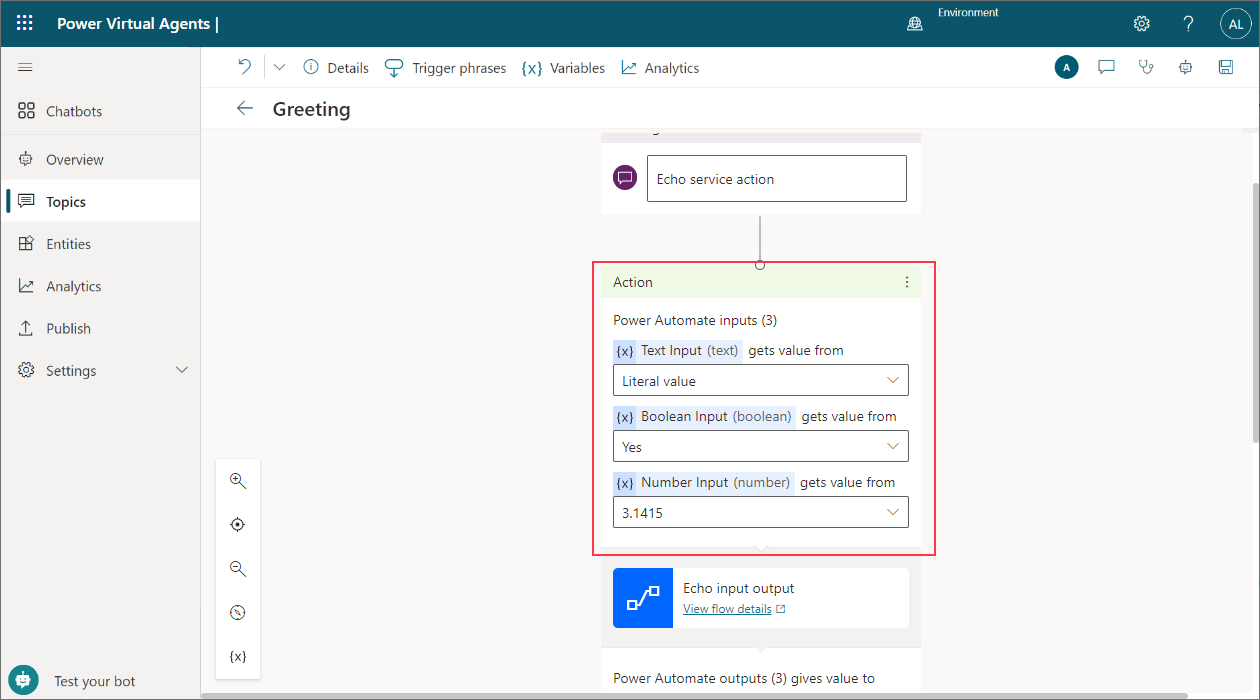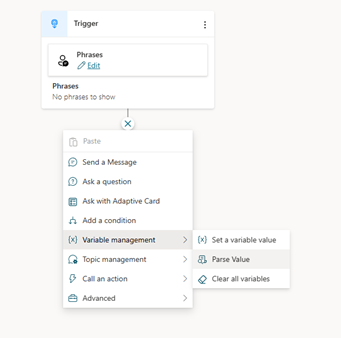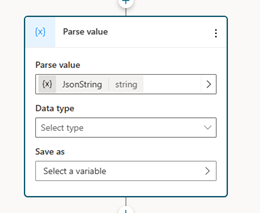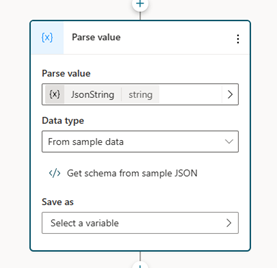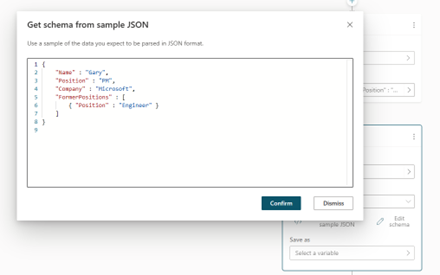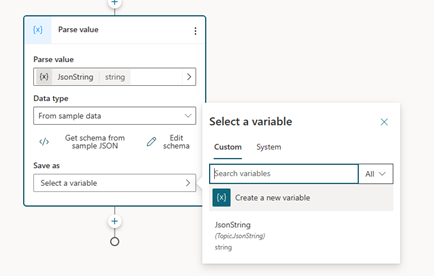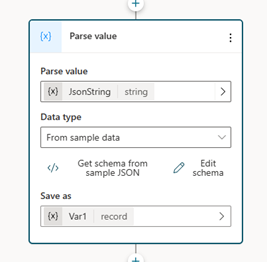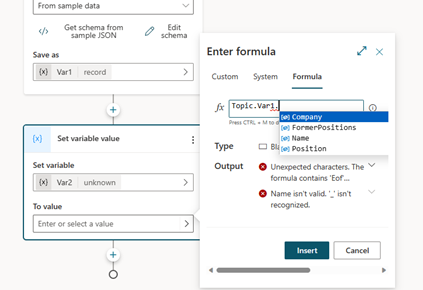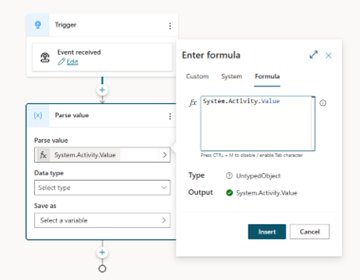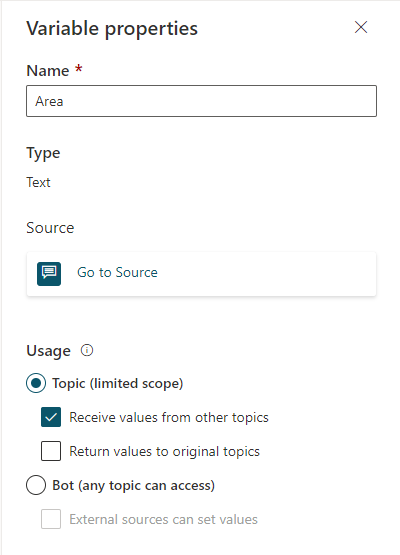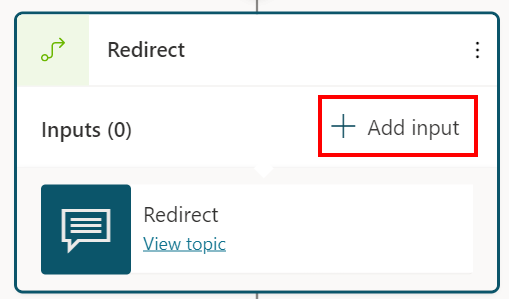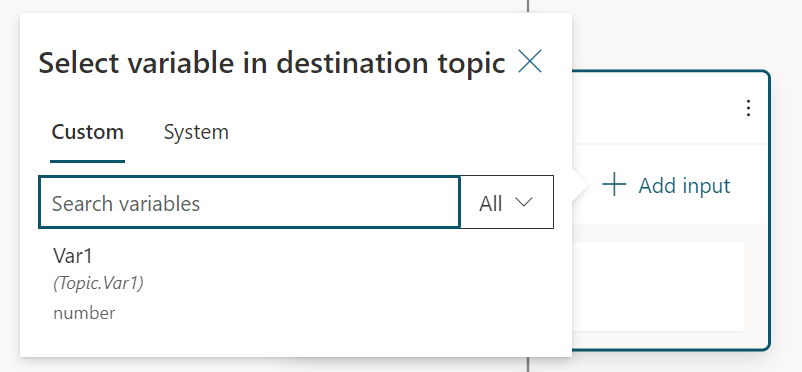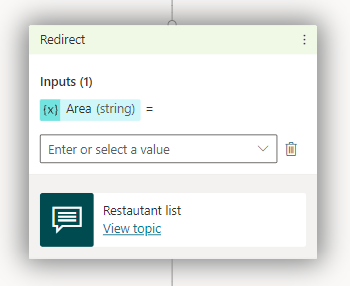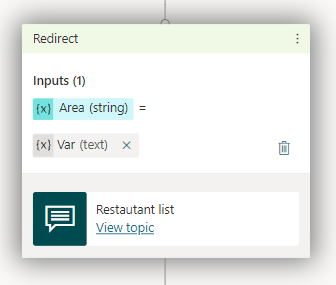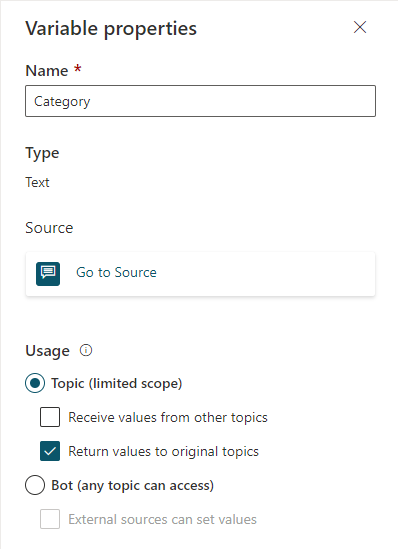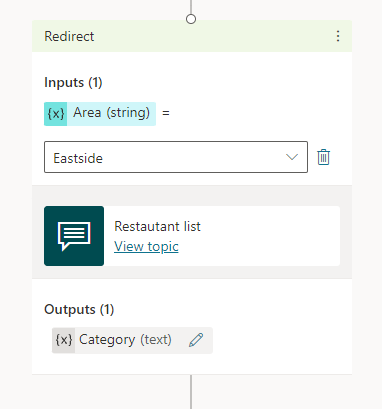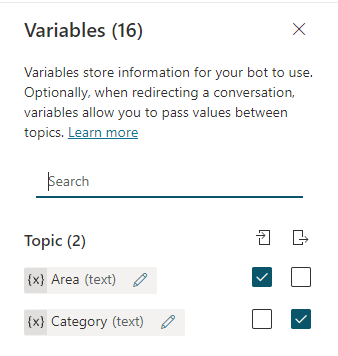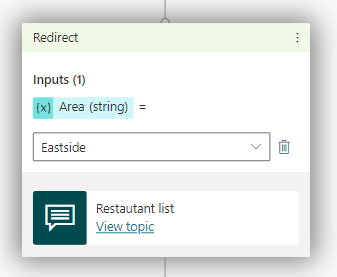Muuttujien käyttäminen
Tallenna muuttujien avulla asiakkaiden vastauksia ja käytä niiden sisältöä myöhemmin keskustelussa.
Muuttujia voidaan käytätä myös luomaan loogisia lausekkeita, jotka ohjaavat asiakkaan dynaamisesti eri keskustelupoluille. Jos esimerkiksi tallennat asiakkaan nimen muuttujaan nimeltä UserName, copilot voi puhutella asiakasta nimeltä keskustelun jatkuessa.
Muuttujia voidaan siirtää myös muihin aiheisiin ja Power Automate -työnkulkuihin ja palauttaa niistä.
Muuttujia voi olla neljällä tasolla tai vaikutusalueella:
- aihe muuttujia voidaan käyttää vain niissä aiheissa, joissa ne on luotu. Tämä vaikutusalue on luotujen muuttujien oletusarvo.
- Yleisiä muuttujia voidaan käyttää kaikissa aiheissa. Voit muuttaa aiheen muuttujan vaikutusaluetta ja tehdä siitä yleisen muuttujan.
- Järjestelmämuuttujat luodaan automaattisesti copilotillasi. Niissä on tilannetietoja keskustelusta tai käyttäjästä. Ne ovat käytettävissä kaikissa aiheissa.
- Ympäristömuuttujat luodaan ja Power Platform ne ovat vain luku -tilassa Copilot Studio. Ne tallentavat parametrin avaimet ja arvot, jotka tämän jälkeen toimivat muiden sovellusobjektien, kuten Copilot Studion syötteinä. Kun parametrit erotetaan kuluttavista objekteista, voit muuttaa arvoja samassa ympäristössä tai silloin, kun ratkaisuja siirretään muihin ympäristöihin. Vaihtoehto on jättää kiinteät parametriarvot niitä käyttäville osille.
Muuttujan tyypit
Muuttuja liittyy perustyyppiin. Tyyppi määrittää arvot, joita muuttuja voi sisältää, ja operaattorit, joita voit käyttää, kun muodostat loogisen lausekkeen sen avulla.
| Type | Description |
|---|---|
| String | Merkkijono, jota käytetään kuvaamaan tekstiä |
| Totuusarvo | Looginen arvo, joka voi olla vain true tai false |
| Number | Mikä tahansa reaaliluku |
| Table | Arvoluettelo, mutta kaikkien arvojen on oltava samantyyppisiä |
| Nauhoita | Nimi-arvo-parit, joissa arvot voivat olla minkä tahansa tyyppisiä |
| DateTime | Päivämäärä, kellonaika, viikonpäivä tai kuukausi suhteessa ajankohtaan |
| Valinta | Luettelo merkkijonoarvoista sekä liittyvät synonyymit |
| Tyhjä | Paikkamerkki arvolle "ei arvoa" tai "tuntematon arvo". Lisätietoja on kohdassa Tyhjät Power Fx:ssä |
Muuttujan tyyppi määritetään, kun sen arvo määritetään ensimmäisen kerran. Sen jälkeen muuttujan tyyppi on kiinteä eikä sille voi määrittää muun tyyppisiä arvoja. Esimerkiksi muuttujalle, jonka aloitusarvo on 1, määritetään tyyppi Luku. Jos yrität määrittää sen merkkijonoarvoon , "apples" tuloksena on virhe.
Kun testaat perämiestä, muuttuja saattaa näkyä tilapäisesti tuntemattomana tyyppinä . Tuntemattomalla muuttujalla ei ole vielä arvoa.
Muuttujien järjestys määräytyy sisällön tuotantoalustan yläosasta alareunaan. Sisällön tuotantoalustan yläreunassa on solmuja, joita käytetään ennen kuin alareunan solmut. Kun luot haaroja ehto-solmuilla, haarat tilataan vasemmalta oikealle. Vasemmanpuoleisimmassa haarassa solmut katsotaan ennen kuin oikeanpuoleisimman haaran solmut.
Entiteetit
Copilot Studio käyttää entiteettejä tietynlaisten tietojen tunnistamiseen käyttäjän vastauksista. Tunnistetut tiedot tallennetaan muuttujaan, jonka tyyppi on tietojen mukaan sopiva. Seuraavassa taulukossa on lueteltu valmiisiin entiteetteihin liittyvä muuttujan perustyyppi.
| Entity | Muuttuva perustyyppi |
|---|---|
| Monivalinnan vaihtoehdot | Valinta |
| Käyttäjän koko vastaus | String |
| Ikä | Number |
| Totuusarvo | Totuusarvo |
| City | Merkkijono |
| Väri | String |
| Maanosa | String |
| Maa tai alue | String |
| Päivämäärä ja aika | DateTime |
| String | |
| Tapahtuma | String |
| Integer | Integer |
| Kieli | String |
| Money | Number |
| Number | Number |
| Järjestysluku | Number |
| Organisaatio | String |
| Prosenttiosuus | Number |
| Henkilön nimi | String |
| Puhelinnumero | Merkkijono |
| Karttakohde | Merkkijono |
| Nopeus | Luku |
| Osavaltio | Merkkijono |
| Katuosoite | Merkkijono |
| Lämpötila | Number |
| URL | String |
| Paino | Number |
| Postinumero | String |
| Mukautettu entiteetti | Valinta |
Muuttujan luonti
Mikä tahansa solmu, joka pyytää valitsemaan muuttujan tuloksena, kuten Kysymys-solmu, luo automaattisesti tyypiltään sopivan tulosmuuttujan.
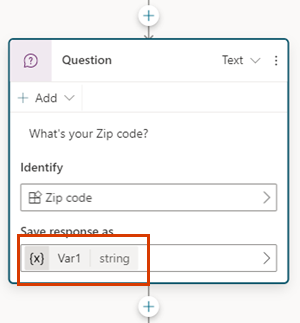
Vihje
Solmut on helppo tunnistaa, jos annat niille uudet nimet. Valitse solmun nimikenttä, jos haluat päivittää nimen suoraan siellä. Vaihtoehtoisesti voit valita solmun Lisää-kuvakkeen (…) ja valita sitten valikosta Nimeä uudelleen -kohdan. Voit myös nimetä solmuja uudelleen koodieditorissa.
Trigger-solmuja ja Siirry kohtaan vaihe solmut -toimintoa ei voi nimetä uudelleen.
Solmujen nimet voivat olla enintään 500 merkkiä pitkä.
Käytettävän entiteetin valinta
Kysymyssolmut luodaan oletusarvoisesti monivalintavaihtoehdoilla. Voit käyttää toista esimääritettyä tai mukautettua entiteettiä valitsemalla Tunnista-ruutu ja valitsemalla avustajan kuuntelemien tietojen tyyppi.
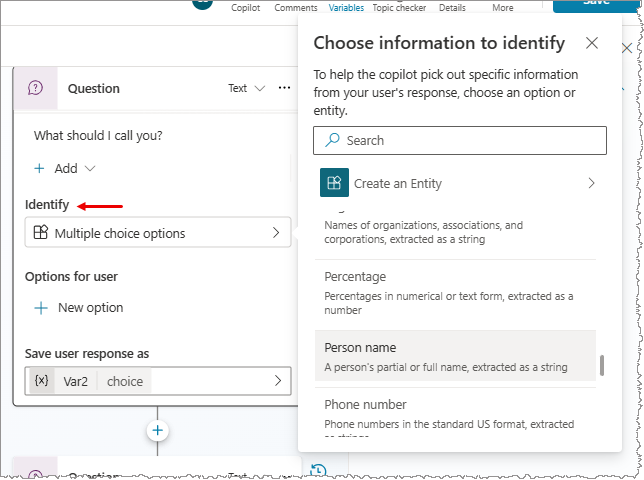
Muuttujan uudelleennimeäminen
Muuttujille määritetään automaattisesti nimi, kun ne luodaan. Paras käytäntö on antaa muuttujille merkitykselliset nimet, jolloin kaikki avustajaa myöhemmin ylläpitävät tietävät muuttujien tarkoituksen.
Valitse Muuttujan ominaisuudet -ruudussa avattava muuttuja.
Kirjoita Muuttujan nimi -kohdan alle muuttujan uusi nimi.
Aseta muuttuja
Yleensä kysymyssolmua käytetään käyttäjän syötteen tallentamiseen muuttujaan. Saattaa kuitenkin olla tilanteita, joissa haluat asettaa arvon itse. Käytä tällöin Määritä muuttujan arvo -solmua.
Valitse Lisää solmu (+), jos haluat lisätä solmun. Valitse sitten Muuttujien hallinta>Määritä muuttujan arvo.
Valitse ruutu kohdasta Määritä muuttuja ja valitse sitten Luo uusi muuttuja.
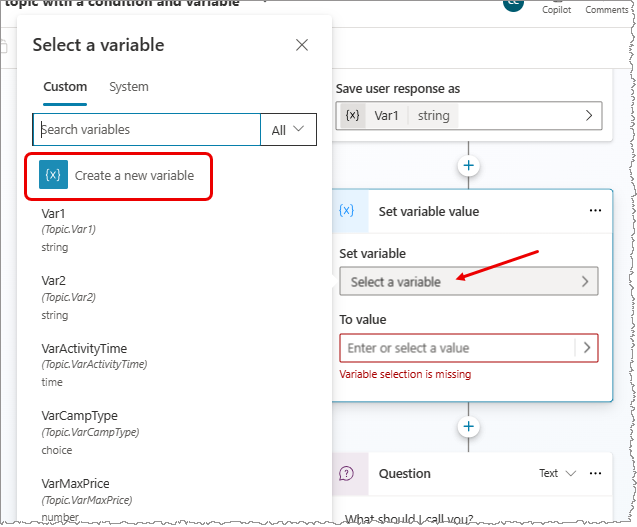
Uusi muuttuja on luotu. Sen tyyppi on tuntematon, kunnes määrität sille arvon.
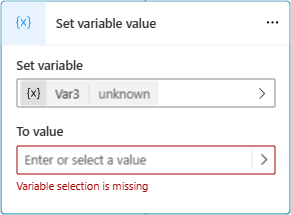
Määritä Arvoon-kohdassa arvo jollakin seuraavista vaihtoehdoista:
- Syötä literaaliarvo.
- Valitse aiemmin luotu samantyyppinen muuttuja. Tämä toiminto määrittää muuttujalle saman arvon kuin valitsemallasi muuttujalla.
- Käytä Power Fx -kaavaa Power Fx -kaavat ovat hyödyllisiä monitasoisemmissa tyypeissä, joissa ei voi käyttää literaaliarvoja, kuten taulukko- ja tietuetyypit.
Literaaliarvojen käyttö
Sen sijaan, että valitsisit muuttujan arvon, voit kirjoittaa literaaliarvon muuttujan mihin tahansa muuttujaan.
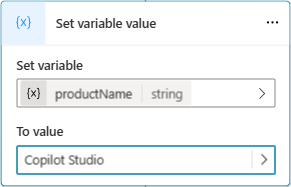
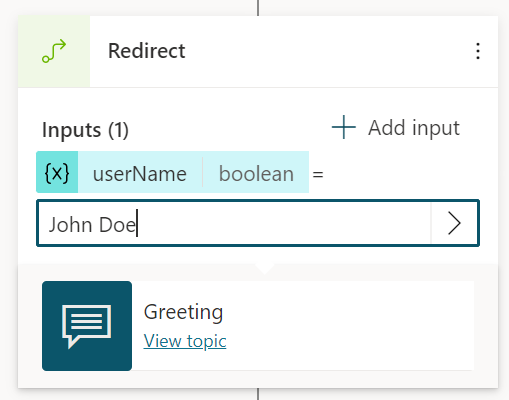
Solmu yrittää tulkita literaaliarvon merkkijonoja, lukuna tai totuusarvona. Esimerkiksi 123 tulkitaan numeroksi. Jos haluat, että se tulkitaan sen sijaan merkkijonoarvoksi, voit laittaa arvon lainausmerkkeihin, esimerkiksi näin: "123".
Joissakin skenaarioissa tai monitasoisempia tyyppejä käytettäessä voit määrittää tietyn tyypin käyttämällä Power Fx -kaavaa.
Muuttujat-ruutu
Muuttujat-ruudussa voit tarkastella kaikkia muuttujia, jotka ovat käytettävissä aiheessa riippumatta siitä, missä solmuissa ne on määritetty tai käytetty. Voit valita kullekin muuttujalle, voiko sen saada arvonsa muista aiheista, palauttaa arvon muihin aiheisiin vai molempia. Muuttuja voidaan valita myös siksi, että sen ominaisuuksia muokataan Muuttujan ominaisuudet -ruudussa.
Voit avata muuttujat-ruudun valitsemalla aiheen valikkorivillä Muuttujat.
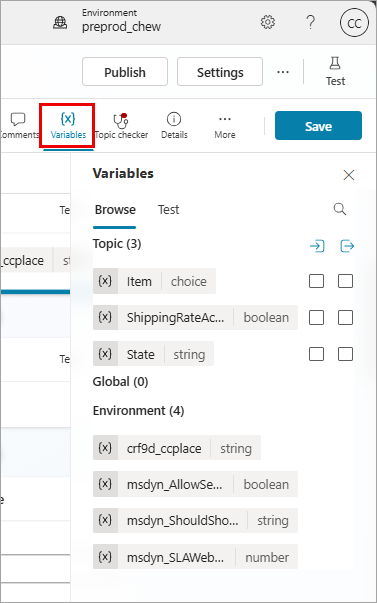
Muuttujan ominaisuudet -ruutu
Muuttujan ominaisuudet -ruudussa voit nimetä muuttujan uudelleen, nähdä, missä muuttujaa käytetään, tai muuntaa muuttujan yleiseksi muuttujaksi. Sitä ei voi muuntaa yleisessä muuttujassa takaisin aihemuuttujaksi. Voit myös valita, voiko se vastaanottaa arvoja vai siirtää sen arvon muihin aiheisiin.
Muuttujan ominaisuudet -ruutu avataan valitsemalla muuttuja Muuttujat-ruudussa. Voit myös avata muuttujan ominaisuudet -ruudun valitsemalla muuttujan missä tahansa solmussa.
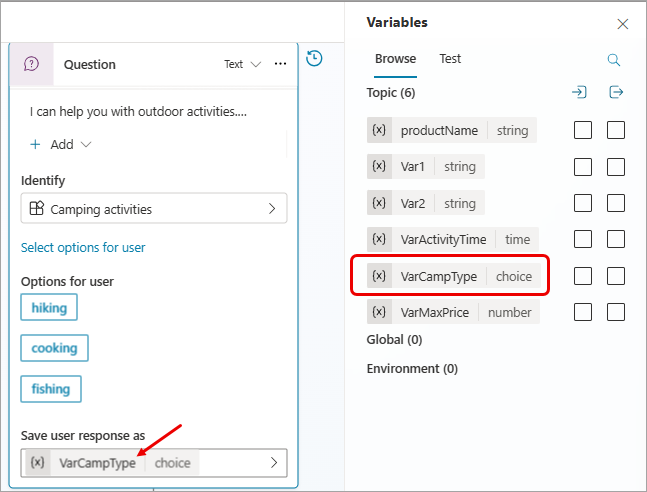
Ympäristömuuttujat
Ympäristömuuttujat ovat Power Platform käsite. Ympäristömuuttujat ottavat käyttöön sovelluksen elinkaaren hallinnan (ALM) perusskenaarion sovellusten siirtämiseksi Power Platform -ympäristöjen välillä. Tässä skenaariossa sovellus pysyy täsmälleen samana lukuun ottamatta joitakin tärkeitä ulkoisia viittauksia, jotka ovat erilaisia lähdeympäristön ja kohdeympäristön välillä.
Käytä ympäristömuuttujia samalla tavalla kuin Aihe-, Yleinen- ja Järjestelmä-muuttujia. Yksi ero on se, että ympäristömuuttujia voi käyttää ainoastaan vain luku -tilassa . Copilotin tekijät eivät voi muokata ympäristömuuttujaa Copilot Studio. Järjestelmänvalvojat voivat kuitenkin muuttaa portaalin Power Apps ympäristömuuttujien arvoa.

Ympäristömuuttujatyypit yhdistämismäärityksessä Copilot Studio tietotyyppeihin Power Apps seuraavasti:
| Tyyppi Copilot Studiossa | Kirjoita Power Apps |
|---|---|
| Desimaaliluku | Number |
| JSON | Tunnista tyyppi arvosta. Jos ei Json => Ei määritetty (tarkistusvirhe) |
| Viesti | string |
| Kyllä/ei | Totuusarvo |
| Data source | string |
| Salainen koodi | String |
Muistiinpano
Ympäristömuuttujien virheet näkyvät Testi-keskustelussa ja julkaisemisen aikana. Nämä virheet eivät kuitenkaan näy Aihe-luettelossa, koska ne eivät ole aihemuuttujia.
Ympäristömuuttujia ei voi muokata Copilot Studiossa. Sinun on käytettävä portaalia Power Apps ympäristömuuttujien muuttamiseen tai määrittämiseen. Copilot Studiosta voit tarkastella tietoja ympäristömuuttujasta Muuttujat-ruudun avulla. Muuttujat-ruudussa on myös linkki alkuperäiseen laatimiskokemukseen.
Ympäristömuuttujien käyttäminen Azure Key Vault -salasanoissa
Ympäristömuuttuja voi viitata avainsäilön salaiseen koodiin. Tämä on erityinen ympäristömuuttuja, johon liittyy yksilöllisiä näkökohtia.
Jos haluat luoda portaaliin salaisen ympäristömuuttujan Power Apps , sinun on määritettävä sen Key Vault.
Lisäksi sinun on suoritettava seuraavat toimet, jotta voit valtuuttaa Copilot Studio lukemaan tämän avainsäilön:
Määritä
Microsoft Virtual Agents Service-sovellukselleKey Vault Secrets User-rooli.Jos haluat antaa kaikille ympäristön avustajille oikeudet salaisuuden käyttöön, luo salaisuudelle
AllowedEnvironments-tunniste ja lisää sallitut ympäristötunnukset pilkuilla eroteltuna.Jos haluat antaa oikeudet vain tietyille ympäristön avustajille tämän avainsäilön käyttöä varten, luo
AllowedCopilots-tunniste ja aseta avustajan tunniste muodossa{envId}/{schemaName}. Jos arvoja on useita, erota arvot pilkuilla.
Jos merkkien enimmäismäärä ylittyy, mutta sinun täytyy silti lisätä enemmän avustajia, lisää toinen tunniste, jolla on kuvaileva mutta yksilöllinen nimi (esimerkiksi: AllowedCopilots2).
Salaisuuden arvo tallennetaan välimuistiin valintaikkunan suorituspalveluun viiden minuutin ajaksi. Epäonnistuneet luennat tallennetaan välimuistiin 30 sekunniksi.
Varoitus
Lisäämällä salaisuuden avustajaan voit näyttää tämän salaisuuden arvon kaikille käyttäjille, jotka voivat muokata avustajaa ympäristössä, koska nämä käyttäjät voivat muokata avustajaa palauttaakseen arvon SendMessage-solmussa.
Järjestelmämuuttujat
Jokainen avustaja sisältää valmiit järjestelmämuuttujat, jotka sisältävät keskustelua koskevia lisätietoja.
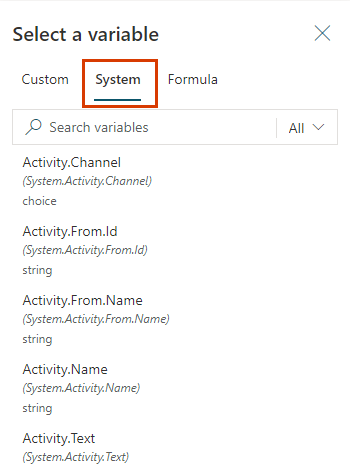
Muistiinpano
Lisätietoja ääniominaisuuksia hyödyntävien avustajien muuttujista on ohjeaiheessa Äänimuuttujien käyttö.
Kaikkia järjestelmän muuttujia ei näytetä luettelossa. Näitä piilotettuja järjestelmämuuttujia on käytettävä Power Fx -kaavalla.
Käyttääksesi järjestelmämuuttujia Power Fx -kaavassa , lisää System. ennen muuttujan nimeä. Jos esimerkiksi haluat sisällyttää järjestelmämuuttujan User.DisplayName kaavaan, viittaa siihen nimellä System.User.DisplayName.
| Name | Type | Määritelmä |
|---|---|---|
Activity.Attachments |
taulukko | Käyttäjän toimittamat tiedostoliitteet |
Activity.Channel |
valinta | Nykyisen keskustelun kanavatunnus |
Activity.ChannelData |
mikä tahansa | Objekti, joka sisältää kanavakohtaista sisältöä |
Activity.ChannelId |
string | Nykyisen keskustelun kanavatunnus merkkijonona |
Activity.From.Id |
string | Lähettäjän kanavakohtainen yksilöllinen tunnus |
Activity.From.Name |
string | Lähettäjän kanavakohtainen käyttäjäystävällinen nimi |
Activity.Name |
string | Tapahtuman nimi |
Activity.Recipient.Id |
string | Saapuvan aktiviteetin tyyppiominaisuus. |
Activity.Recipient.Name |
string | Ilmaisee avustajan näyttönimen kanavassa. Puhelinkanavakontekstissa tämän muuttujan arvo on puhelinnumero, johon perämies on liitetty. |
Activity.Text |
string | Käyttäjän viimeksi lähettämä viesti |
Activity.Type |
valinta | Aktiviteetin tyyppi |
Activity.TypeId |
string | Aktiviteetin tyyppi merkkijonona |
Activity.Value |
mikä tahansa | Avoin arvo |
Bot.EnvironmentId |
string | Avustajan ympäristötunnus |
Bot.Id |
string | Avustajan tunnus |
Bot.Name |
string | Avustajan nimi |
Bot.SchemaName |
string | Avustajan rakenteen nimi |
Bot.TenantId |
string | Avustajan vuokraajan tunnus |
ClientPluginActions |
valinta | Generatiivisissa toiminnoissa huomioon otettavien dynaamisten asiakasohjelman laajennustoimintojen kokoelma |
Conversation.Id |
string | Mykyisen keskustelun yksilöivä tunniste |
Conversation.InTestMode |
Totuusarvo | Totuusarvomerkintä, joka ilmaisee, tapahtuuko keskustelu testikaaviossa |
Conversation.LocalTimeZone |
string | Käyttäjän aikavyöhykkeen IANA-tietokantamuodossa käyttämän aikavyöhykkeen nimi |
Conversation.LocalTimeZoneOffset |
datetime | Nykyisen paikallisen aikavyöhykkeen aikasiirtymä UTC-ajasta |
Error.Code |
string | Nykyisen virheen virhekoodi. Huomautus: Tätä muuttujaa tuetaan vain, jos käynnistin on |
Error.Message |
string | Nykyisen virheen virhesanoma. Huomautus: Tätä muuttujaa tuetaan vain, jos käynnistin on |
FallbackCount |
luku | Tämä muuttuja laskee, kuinka monta kertaa aihetta ei voitu kohdistaa käyttäjän syötteeseen. Huomautus: Tätä muuttujaa tuetaan vain, jos käynnistin on |
InactivityTimer.Continue |
Totuusarvo | Totuusarvomerkintä, joka ilmaisee, onko ajastinta jatkettava. Huomautus: Tätä muuttujaa tuetaan vain, jos käynnistin on |
InactivityTimer.Count |
luku | Aika, jolloin OnInactivity-ajastin on käynnistynyt käyttäjän käyttämättömyyden vuoksi määritetyn ajan kuluttua. Huomautus: Tätä muuttujaa tuetaan vain, jos käynnistin on |
LastMessage.Id |
string | Käyttäjän edellisen viestin tunnus |
LastMessage.Text |
string | Käyttäjän edellinen viesti |
Recognizer.ExtractedEntities |
valinta | Ilmaisee käynnistyssanomasta poimitut entiteetit. Huomautus: Tätä muuttujaa tuetaan vain, jos käynnistin on |
Recognizer.IntentOptions |
valinta | Edustaa aikomusasetuksia, kun tunnistin palauttaa moniselitteisiä tuloksia. Huomautus: Tätä muuttujaa tuetaan vain, jos käynnistin on |
Recognizer.SelectedIntent |
valinta | Edustaa tunnistimesta valittua tarkoitusta. Huomautus: Tätä muuttujaa tuetaan vain, jos käynnistin on |
Recognizer.TriggeringMessage.Id |
string | Sen käyttäjän sanoman tunnus, joka käynnisti nykyisen aiheen |
Recognizer.TriggeringMessage.Text |
string | Käyttäjän sanoma, joka käynnisti nykyisen aiheen |
Recognizer.MultipleTopicsMatchedReason |
string | Käytetään selvittämään, miksi useat kohdistetut aiheet kohdistettiin. Huomautus: Tätä muuttujaa tuetaan vain, jos käynnistin on |
User.Language |
valinta | Tätä muuttujaa käytetään määrittämään käyttäjän kielialue keskustelukohtaisesti. |
SignInReason |
valinta | Käytetään määrittämään, mitä kirjautumisvaihtoehtoa tarvitaan aihetta käynnistettäessä. Huomautus: Tätä muuttujaa tuetaan vain, jos käynnistin on |
Integroidun todennuksen muuttuvat (oletusarvo)
Seuraavat muuttujat ovat käytettävissä ohjaajat, jotka on määritetty käyttämään Microsoft Entra ID-todennusta. Tämä on uusien perämiesten oletuskokoonpano.
Lisätietoja on kohdassa Todennusmuuttujat.
| Name | Type | Määritelmä |
|---|---|---|
User.DisplayName |
string | Avustajan kanssa keskustelevan käyttäjän näyttönimi. |
User.Email |
string | Avustajan kanssa keskustelevan käyttäjän sähköpostiosoite. |
User.FirstName |
string | Avustajan kanssa keskustelevan käyttäjän etunimi. |
User.Id |
string | Avustajan kanssa keskustelevan käyttäjän yksilöivä tunnus. |
User.IsLoggedIn |
Totuusarvo | Totuusarvomerkintä, joka ilmaisee, onko avustajan kanssa keskusteleva käyttäjä todennettu vai ei. |
User.LastName |
string | Perämiehen kanssa parhaillaan keskustelevan käyttäjän sukunimi. |
User.PrincipalName |
string | Avustajan kanssa keskustelevan käyttäjän täydellinen käyttäjätunnus. |
Manuaalisen todennuksen muuttujat Generic OAuth 2:lla
Seuraavat muuttujat ovat käytettävissä perämiehille, jotka on määritetty käyttämään Generic OAuth 2 -palveluntarjoajaa.
| Name | Type | Määritelmä |
|---|---|---|
User.AccessToken |
string | Avustajaa todennukseen käyttävän käyttäjän käyttöoikeustietue. |
User.DisplayName |
string | Avustajan kanssa keskustelevan käyttäjän näyttönimi. |
User.Id |
string | Avustajan kanssa keskustelevan käyttäjän yksilöivä tunnus. |
User.IsLoggedIn |
Totuusarvo | Totuusarvomerkintä, joka ilmaisee, onko avustajan kanssa keskusteleva käyttäjä todennettu vai ei. |
Manuaaliset Microsoft Entra ID -todennuksen muuttujat
Seuraavat muuttujat ovat käytettävissä perämiehille, jotka on määritetty käyttämään Microsoft Entra (entisiä Azure Active Directory) ID-palveluntarjoajia.
| Name | Type | Määritelmä |
|---|---|---|
User.AccessToken |
string | Avustajaa todennukseen käyttävän käyttäjän käyttöoikeustietue. |
User.DisplayName |
string | Avustajan kanssa keskustelevan käyttäjän näyttönimi. |
User.Email |
string | Avustajan kanssa keskustelevan käyttäjän sähköpostiosoite. |
User.FirstName |
string | Avustajan kanssa keskustelevan käyttäjän etunimi. |
User.Id |
string | Avustajan kanssa keskustelevan käyttäjän yksilöivä tunnus. |
User.IsLoggedIn |
Totuusarvo | Totuusarvomerkintä, joka ilmaisee, onko avustajan kanssa keskusteleva käyttäjä todennettu vai ei. |
User.LastName |
string | Perämiehen kanssa parhaillaan keskustelevan käyttäjän sukunimi. |
User.PrincipalName |
string | Avustajan kanssa keskustelevan käyttäjän täydellinen käyttäjätunnus. |
Äänipalvelua käyttävien avustajien muuttujat
Seuraavat muuttujat ovat käytettävissä vain ääniominaisuuksia hyödyntävissä avustajissa.
Muistiinpano
Lisätietoja ääniominaisuuksia hyödyntävien avustajien muuttujista on ohjeaiheessa Äänimuuttujien käyttö.
| Name | Type | Määritelmä |
|---|---|---|
Activity.InputDTMFKeys |
string | Puhelimen kautta vastaanotettu DTMF-avaimen raaka-arvo. |
Activity.SpeechRecognition.Confidence |
luku | ASR-hypoteesin koko tuloksen luotettavuuspisteet, 0–1. |
Activity.SpeechRecognition.MinimallyFormattedText |
string | ASR-hypoteesin tuloksen hieman muotoiltu teksti. Esimerkki: Viisisataa dollaria. Sanat kirjoitetaan mutta perustason isot alkukirjaimet ja välimerkit sisällytetään. |
Activity.UserInputType |
valinta | Käyttäjän viimeisimmän syötteen syötetyyppi. Arvo voi olla joko, testi, puhe tai DTMF. |
Conversation.OnlyAllowDTMF |
Totuusarvo | Totuusarvomerkintä, joka ilmaisee, onko äänipalvelu määritettävä vain DTMF-muotoon suorituspalvelussa. |
Conversation.SipUuiHeaderValue |
string | UUI-otsikkomerkkijono kontekstin siirtämiseen äänipalvelun puhelun alkaessa. |
Muuttujien välittäminen aiheiden välillä
Kun uudelleenohjaat aiheen toiseen, voit siirtää muuttujien arvot alkuperäisen aiheen ja kohdeaiheen välillä. Muuttujien välittäminen aiheiden välillä on erityisen hyödyllistä, kun aiempi aihe on jo kerännyt tietoja, joita myöhempi aihe tarvitsee. Käyttäjät arvostavat sitä, ettei heidän tarvitse vastata samoihin kysymyksiin uudelleen.
Vastaanota arvoja muista aiheista
Kun aihe määrittää muuttujan (esimerkiksi Kysymys-solmun avulla), avustaja esittää käyttäjälle kysymyksen muuttujan arvon täyttämistä varten. Jos avustaja on jo saanut arvon aiemmin aiheessa, kysymystä ei tarvitse esittää uudelleen. Tällöin voit asettaa muuttujan muotoon Vastaanota arvoja muista aiheista. Kun toinen aihe uudelleenohjaa tähän aiheeseen, se voi välittää joko muuttujan arvoa (tai literaaliarvoa) tähän muuttujaan ja ohittaa kysymyksen. Kokemus on saumaton avustajan kanssa keskustelevalle käyttäjälle.
Tässä esimerkissä käytetään kahta aihetta: Tervehdys ja Puhu asiakkaalle. Molemmat aiheet pyytävät asiakkaan nimeä. Jos Tervehdys-aihe suoritetaan ensin, Puhu asiakkaalle -aihe ohittaa sen kysymyksen. Se käyttää sen sijaan Tervehdys-aiheesta välitettyä muuttujan arvoa.
Tässä on Puhu asiakkaalle -aiheen työnkulku:
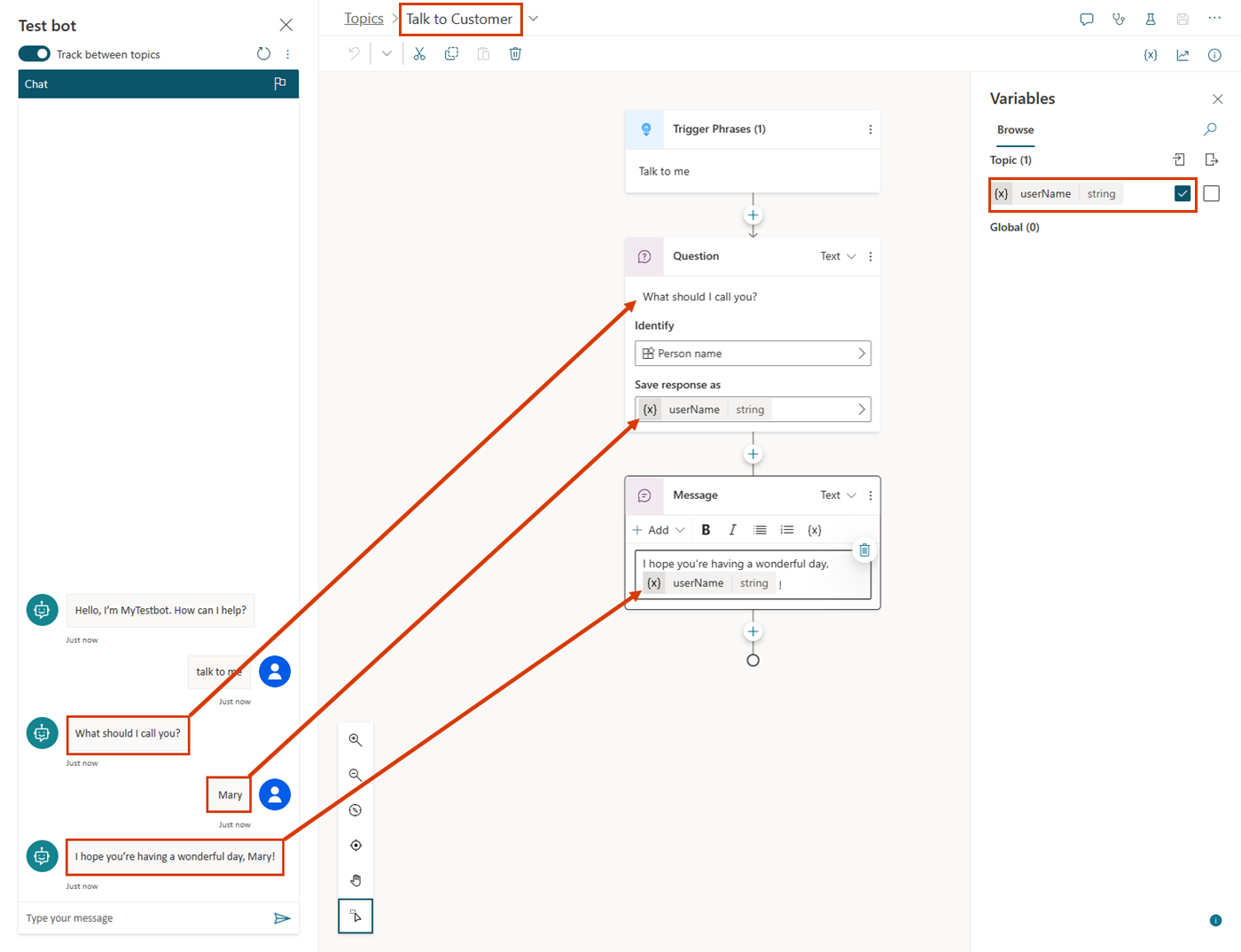
Kuten Testaa avustaja -ruudussa nähtiin, jos tämä aihe käynnistyy ensimmäiseksi, se esittää käyttäjälle Millä nimellä voin kutsua sinua? -kysymyksen. Arvo tallennetaan merkkijonomuuttujaan nimeltä userName. userName-muuttuja määritetään myös hakemaan sen arvo muista aiheista. Lopuksi aihe päättyy seuraavaan sanomaan: "Toivottavasti sinulla on hieno päivä, {userName}!"
Tässä on Tervehdys-aiheen työnkulku:
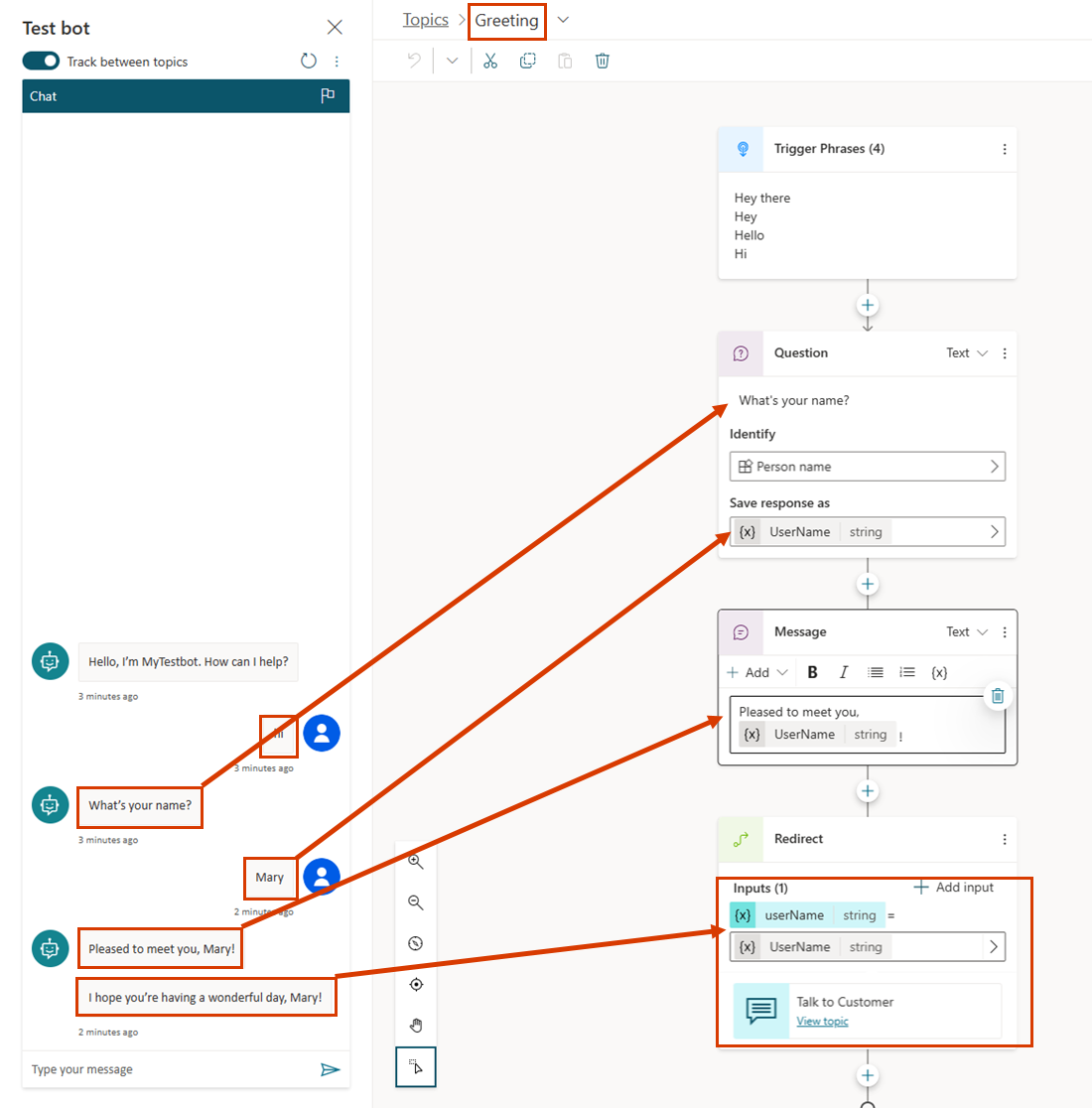
Kuten Testaa avustaja -ruudussa nähtiin, jos tämä aihe käynnistyy ensimmäiseksi, se esittää käyttäjälle Mikä on nimesi? -kysymyksen. Arvo tallennetaan merkkijonomuuttujaan nimeltä UserName. Aihe lähettää viestin: "Mukava tavata, {UserName}!" Tämän jälkeen se ohjaa keskustelun asiakasaiheeseen, joka lähettää viestin: "Toivottavasti sinulla on upea päivä, {userName}!" Huomaa kuitenkin, että Puhu asiakkaalle -aihe ei kysynyt käyttäjän nimeä uudelleen. Se käytti sen sijaan Tervehdys-aiheesta välitettyä UserName-muuttujan arvoa.
Lopuksi tässä toinen keskustelu uudelleen, tällä kertaa Puhu asiakkaalle -aiheen perspektiivistä:
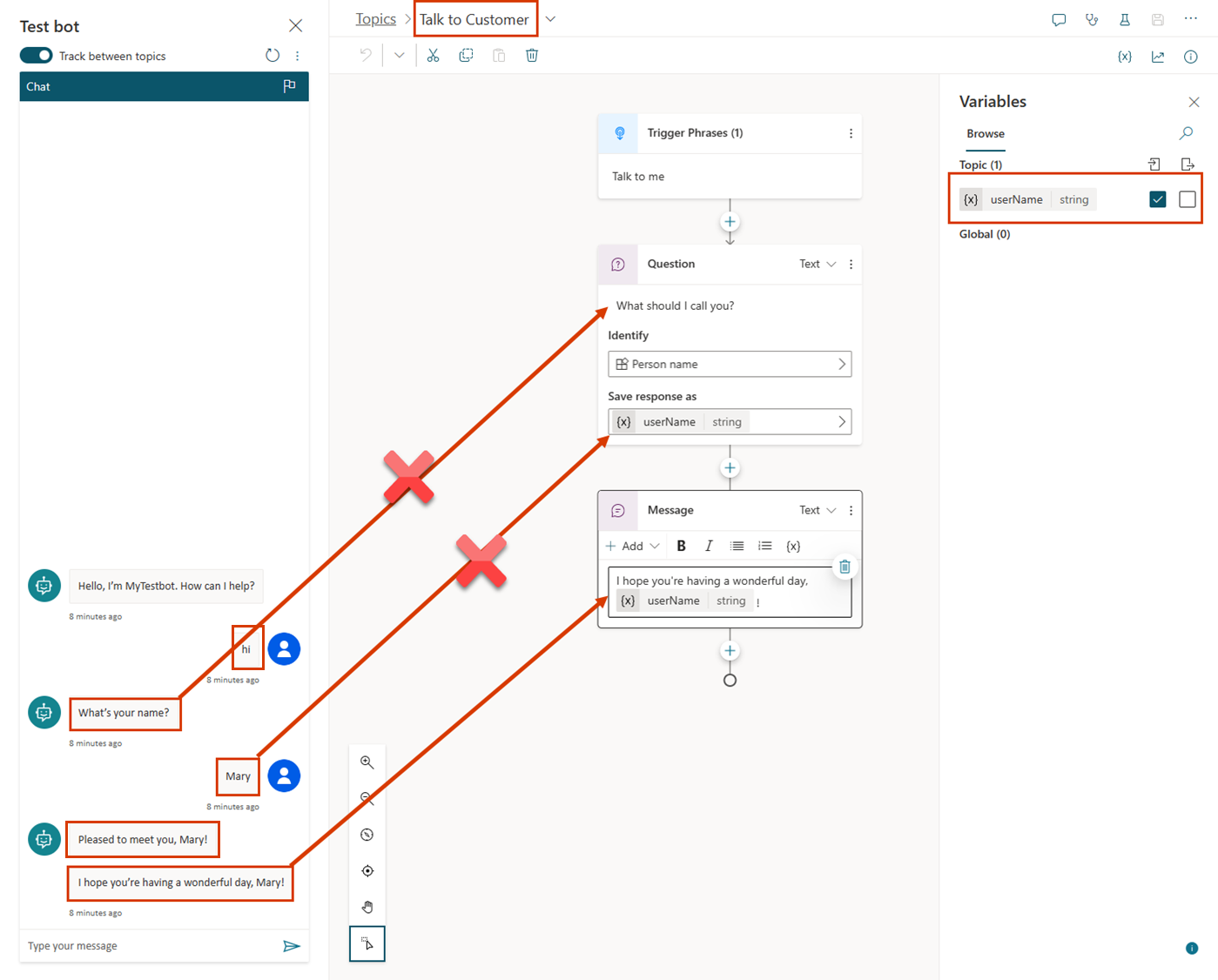
Käydään läpi vaiheet aiheen määrittämiseksi vastaanottamaan arvoja muista aiheista Käytetään nykyistä esimerkkiä, mutta samat vaiheet toimivat aina, kun aiheeseen tarvitaan arvo aiemmasta aiheesta.
Kohdekansion aihe
Kohdeaihe aihe on aihe, johon ohjataan ja joka vastaanottaa arvoja muista aiheista. Tässä esimerkissä kyse on Puhu asiakkaalle -keskustelusta.
Luo kohdeaihe tai siirry aiheeseen.
Lisää kysymyssolmu ja kirjoita viestiin
What should I call you?.Valitse Tunnista-kohdassa valmis entiteetti Henkilön nimi.
Valitse muuttuja, jos haluat avata sen muuttujan ominaisuudet -ruudussa. Anna sen nimeksi
userNameja valitse sitten Vastaanota arvot muista aiheista.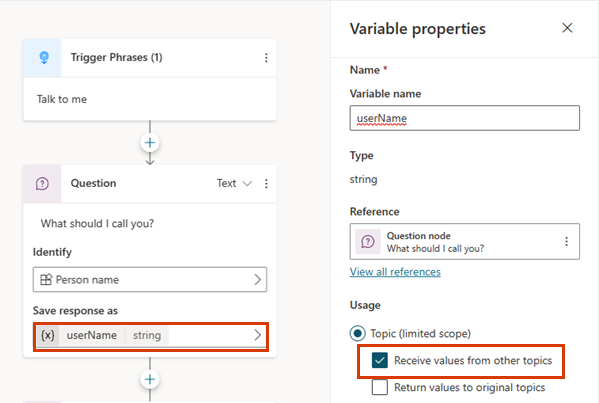
Kirjoita viestiruutuun
I hope you're having a wonderful day,.Valitse Lisää muuttuja-kuvake ({x}) ja valitse sitten userName.
Valitse muuttujan jälkeinen tila ja kirjoita
!.Tallenna aihe.
Valitse lähdeaihe
Lähdeaihe on aihe, joka hoitaa uudelleenohjaamisen, se, joka antaa arvon, joka annetaan kohdeaiheelle. Esimerkissä se on Tervehdys.
Siirry lähdeaiheeseen.
Lisää Uudelleenohjaus-solmu ja valitse kohde-aihe.
Valitse +Lisää syöte ja valitse sitten kohdeaiheesta muuttuja, johon haluat siirtää arvon.
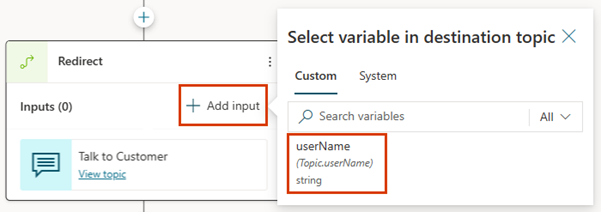
Valitse >-kuvake ja valitse sitten muuttuja, jonka arvon haluat siirtää.
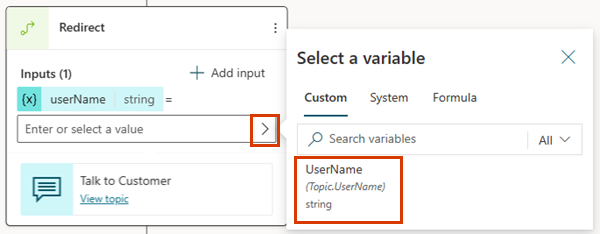
Uudelleenohjaussolmun tulisi näyttää tältä:
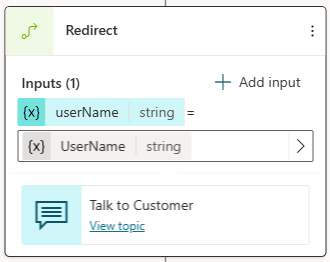
Tallenna aihe.
Palauta arvot alkuperäisiin aiheisiin
Kun aihe uudelleenohjataan ja saa muuttujan kysymällä kysymyksen tai jollain muulla tavalla, muuttuja voidaan palauttaa alkuperäiseen aiheeseen. Muuttujasta tulee osa alkuperäistä aihetta, ja sitä voi käyttää kuin mitä tahansa muuta muuttujaa. Avustajan saamat tiedot ovat aiheiden käytettävissä, joten yleisten muuttujien tarve vähenee.
Jatketaan edellisen osan esimerkin parissa. Kysymme uuden kysymyksen Puhu asiakkaalle -aiheessa ja palautamme vastauksen sitten Tervehdys-aiheeseen.
Määritä palautetun muuttujan lähdeaihe
Kun palautat muuttujan aiheeseen, lähdeaihe on aihe, johon aihe uudelleenohjataan, se, joka antaa arvon, joka välitetään takaisin alkuperäiseen aiheeseen. Tässä esimerkissä kyse on Puhu asiakkaalle -keskustelusta.
Siirry lähdeaiheeseen.
Lisää kysymyssolmu ja kirjoita viestiin
What city do you live in?.Valitse Tunnista-kohdassa valmis entiteetti Kaupunki.
Valitse muuttuja, jos haluat avata sen muuttujan ominaisuudet -ruudussa. Anna sen nimeksi
userCityja valitse sitten Palauta arvot alkuperäisiin aiheisiin.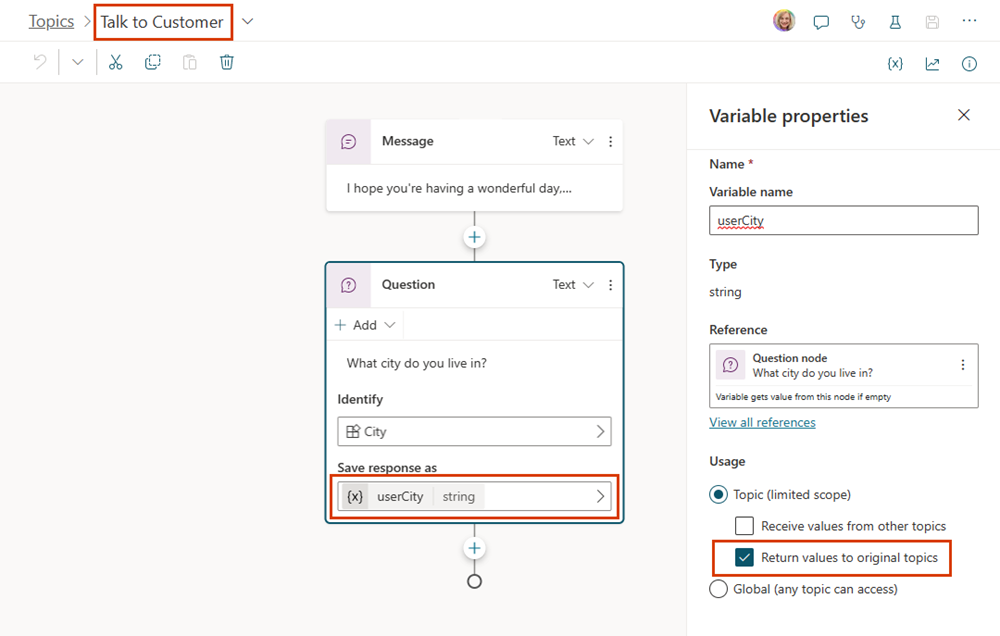
Tallenna aihe.
Määritä palautetun muuttujan kohdeaihe
Kun palautat muuttujan aiheeseen, kohdeaihe on aihe, joka suorittaa uudelleenohjauksen, se, joka saa arvoja muista aiheista. Esimerkissä se on Tervehdys.
Siirry kohdeaiheeseen.
Lähdeaiheessa valitsemasi muuttujan tulisi ilmestyä uudelleenohjaussolmussa tulosmuuttujana.
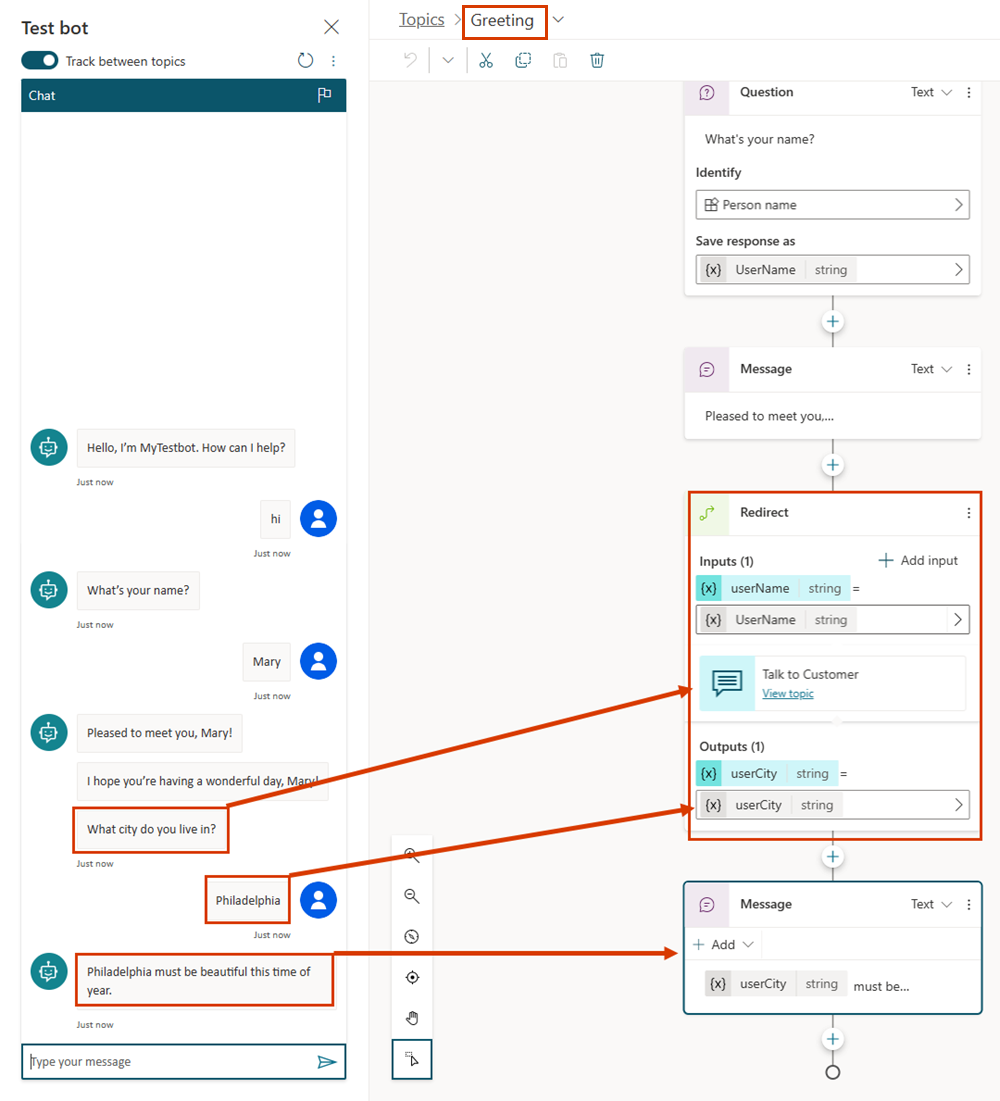
Tallenna aihe.
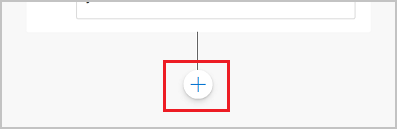
.png)
.png)
.png)
.png)